Как открыть командную строку в Windows 7 / Vista от имени администратора?
- Категория: Технические советы
- – Автор: Игорь (Администратор)
Не секрет, что ряд приложений операционной системы Windows требуют права администратора. Поэтому иногда необходимо запускать командную строку Windows с правами администратора. В этом смысле, в системе Windows XP все было достаточно просто. Если у вас есть права администратора, то они будут у всех запускаемых вами приложений. Т.е. вам ничего не надо делать. Если же прав не было, то вы могли запустить приложение от имени другого пользователя (конечно, зная пароль и логин).
Однако, начиная с Windows Vista и Windows 7, положение дел несколько поменялось. Появился, так называемый, UAC (контроль учетных записей). Задумка действительно интересная. Ограничить простых пользователей от множества ошибок. Но, к сожалению, реализация такой идеи сделала работу большинства опытных пользователей очень неудобной. Слишком много действий требовалось от пользователя, чтобы настроить систему так, чтобы не появлялось огромное количество предупреждений. К счастью, UAC можно отключить.
Тем не менее, далее мы представим вам два способа, которые позволят вам сэкономить время, вне зависимости от того, включен UAC или нет.
Запуск командной строки с правами администратора в Windows Vista / 7 обычным способом
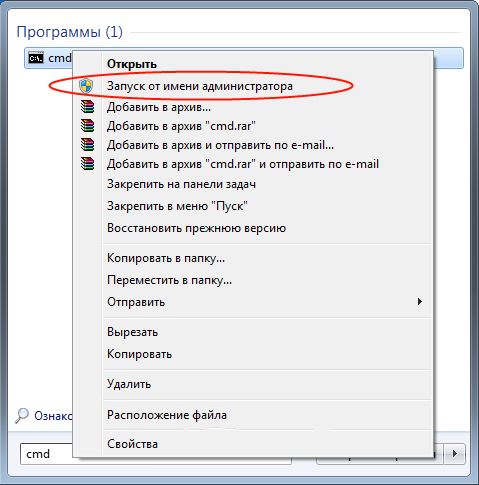
- Откройте меню "Пуск" ("Start")
- Введите "cmd" (без кавычек в поле "Начать поиск" ("Start search") (Vista) или "Найти программы и файлы" ("Search programs and files") (Win 7)
- Кликните правой кнопкой мыши на "cmd" или "cmd.exe" в списке программ.
- Выберите пункт "Запуск от имени администратора" ("Run as administrator")
- Если появится окно UAC с предупреждением, то нажмите "Да" ("Yes").
Запуск командной строки с правами администратора в Windows Vista / 7 сочетанием клавиш
- Откройте меню "Пуск" ("Start")
- Введите "cmd" (без кавычек в поле "Начать поиск" ("Start search") (Vista) или "Найти программы и файлы" ("Search programs and files") (Win 7)
- Затем нажмите сочетание клавиш Ctrl + Shift + Enter (Нажимать необходимо одновременно)
- Если появится окно UAC с предупреждением, то нажмите "Да" ("Yes"). Вы так же можете использовать сочетание клавиш Alt + C, чтобы подтвердить действие.
Создаем ярлык для запуска командной строки в Windows 7 / Vista с повышенными привилегиями

Если вы часто используете командную строку, то лучше всего один раз создать ярлык, нежели каждый раз использовать сочетания клавиш или контекстное меню. Хотя, тут больше дело привычки. Тем не менее, ярлык имеет и свои преимущества. Как минимум, его можно расположить на панели быстрого запуска, и тогда вам потребуется всего один клик для запуска. Итак, приступим:
- Щелкните правой кнопкой мыши на пустом месте рабочего стола
- В контекстном меню выберите "Создать" ("New")
- Выберите "Ярлык" (“Shortcut”)
- В поле "Укажите расположение объекта" введите "cmd.exe" (без кавычек)
- Нажмите "Далее" ("Next"). Задайте имя ярлыку, например, "cmd.exe", и нажмите "Завершить" ("Finish")
- Кликните правой кнопкой мыши на созданном ярлыке
- Выберите "Свойства" ("Properties") из контекстного меню
- Нажмите кнопку "Дополнительно" (“Advanced”)
- Поставьте галочку на "Запуск от имени администратора" (“Run as administrator”)
- Нажмите "OK"
Теперь у вас есть ярлык, который откроет командную строку с правами администратора при двойном щелчку. Ну, или вы его можете закрепить на панели быстро запуска, как говорилось ранее. Согласитесь, что удобно. Обращаем ваше внимание, что если UAC включен, то при открытии консоли окно с предупреждением все равно будет появляться.
-
Как получить список файлов через командную строку (cmd)? Технические советы

-
Как открыть командную строку Windows из любой папки Технические советы

-
Как войти в безопасный режим Windows 7 / XP / Vista? Технические советы

-
Командная строка Windows 7 (XP, Vista) - недооцененный инструмент Технические советы

-
Как отключить новый вид Cookie называемым Dom Storage (Web storage) Технические советы

-
Как управлять избранным Internet Explorer? Технические советы

-
Как удалить файлы в Windows 7 из командной строки и поддерживать компьютер в чистоте Технические советы

-
Нестандартные возможности блокнота (Notepad) Технические советы

-
Как узнать характеристики компьютера на Windows? Технические советы

-
Как очистить очередь печати в Windows 7? Технические советы





